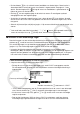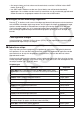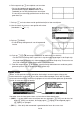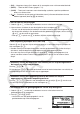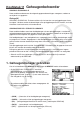Software Gebruiksaanwijzing
Table Of Contents
- Inhoud
- Eerste kennismaking — Lees dit eerst!
- Hoofdstuk 1 Basisbewerking
- Hoofdstuk 2 Manuele berekeningen
- 1. Basisberekeningen
- 2. Speciale functies
- 3. De hoekeenheid en weergave van getallen instellen
- 4. Berekeningen met wetenschappelijke functies
- 5. Numerieke berekeningen
- 6. Rekenen met complexe getallen
- 7. Berekeningen met gehele getallen in het twee-, acht-, tien- en zestientallige talstelsel
- 8. Matrixrekenen
- 9. Vectorberekeningen
- 10. Metrieke omzetting
- Hoofdstuk 3 Lijsten
- Hoofdstuk 4 Oplossen van vergelijkingen
- Hoofdstuk 5 Grafieken
- 1. Voorbeeldgrafieken
- 2. Controleren wat op een grafisch scherm wordt weergegeven
- 3. Een grafiek tekenen
- 4. Een grafiek in het afbeeldingsgeheugen opslaan
- 5. Twee grafieken op hetzelfde scherm tekenen
- 6. Handmatig tekenen
- 7. Tabellen gebruiken
- 8. Dynamisch tekenen
- 9. Een grafiek tekenen van een rijvoorschrift
- 10. Grafieken van kegelsneden tekenen
- 11. De weergave van een grafiek wijzigen
- 12. Functieanalyse
- Hoofdstuk 6 Statistische berekeningen en grafieken
- 1. Voor u met statistische berekeningen begint
- 2. Grafieken en berekeningen in verband met statistische waarnemingen met één variabele
- 3. Grafieken en berekeningen in verband met statistische waarnemingen met twee variabelen
- 4. Uitvoeren van statistische berekeningen
- 5. Testen
- 6. Betrouwbaarheidsinterval
- 7. Kansverdelingsfuncties
- 8. Invoer- en uitvoertermen van testen, betrouwbaarheidsinterval, en kansverdelingsfuncties
- 9. Statistische formule
- Hoofdstuk 7 Financiële berekeningen (TVM)
- 1. Voor u met financiële berekeningen begint
- 2. Enkelvoudige interest
- 3. Samengestelde interest
- 4. Evaluatie van een investering (Cash Flow)
- 5. Afschrijving
- 6. Omzetting van nominale rentevoet naar reële rentevoet
- 7. Berekening van kosten, verkoopprijs en winstmarge
- 8. Dag- en datumberekeningen
- 9. Devaluatie
- 10. Obligatieberekeningen
- 11. Financiële berekeningen met gebruik van functies
- Hoofdstuk 8 Programmeren
- Hoofdstuk 9 Spreadsheet
- Hoofdstuk 10 eActivity
- Hoofdstuk 11 Geheugenbeheerder
- Hoofdstuk 12 Systeembeheerder
- Hoofdstuk 13 Uitwisselen van gegevens
- Hoofdstuk 14 SD-kaarten en SDHC-kaarten gebruiken (alleen GRAPH95)
- Bijlage
- E-CON2 Application (English) (GRAPH35+ E)
- 1 E-CON2 Overview
- 2 Using the Setup Wizard
- 3 Using Advanced Setup
- 4 Using a Custom Probe
- 5 Using the MULTIMETER Mode
- 6 Using Setup Memory
- 7 Using Program Converter
- 8 Starting a Sampling Operation
- 9 Using Sample Data Memory
- 10 Using the Graph Analysis Tools to Graph Data
- 11 Graph Analysis Tool Graph Screen Operations
- 12 Calling E-CON2 Functions from an eActivity
- E-CON3 Application (English) (GRAPH95, GRAPH75+ E, GRAPH75+, GRAPH75)
- 1 E-CON3 Overview
- 2 Using the Setup Wizard
- 3 Using Advanced Setup
- 4 Using a Custom Probe
- 5 Using the MULTIMETER Mode
- 6 Using Setup Memory
- 7 Using Program Converter
- 8 Starting a Sampling Operation
- 9 Using Sample Data Memory
- 10 Using the Graph Analysis Tools to Graph Data
- 11 Graph Analysis Tool Graph Screen Operations
- 12 Calling E-CON3 Functions from an eActivity
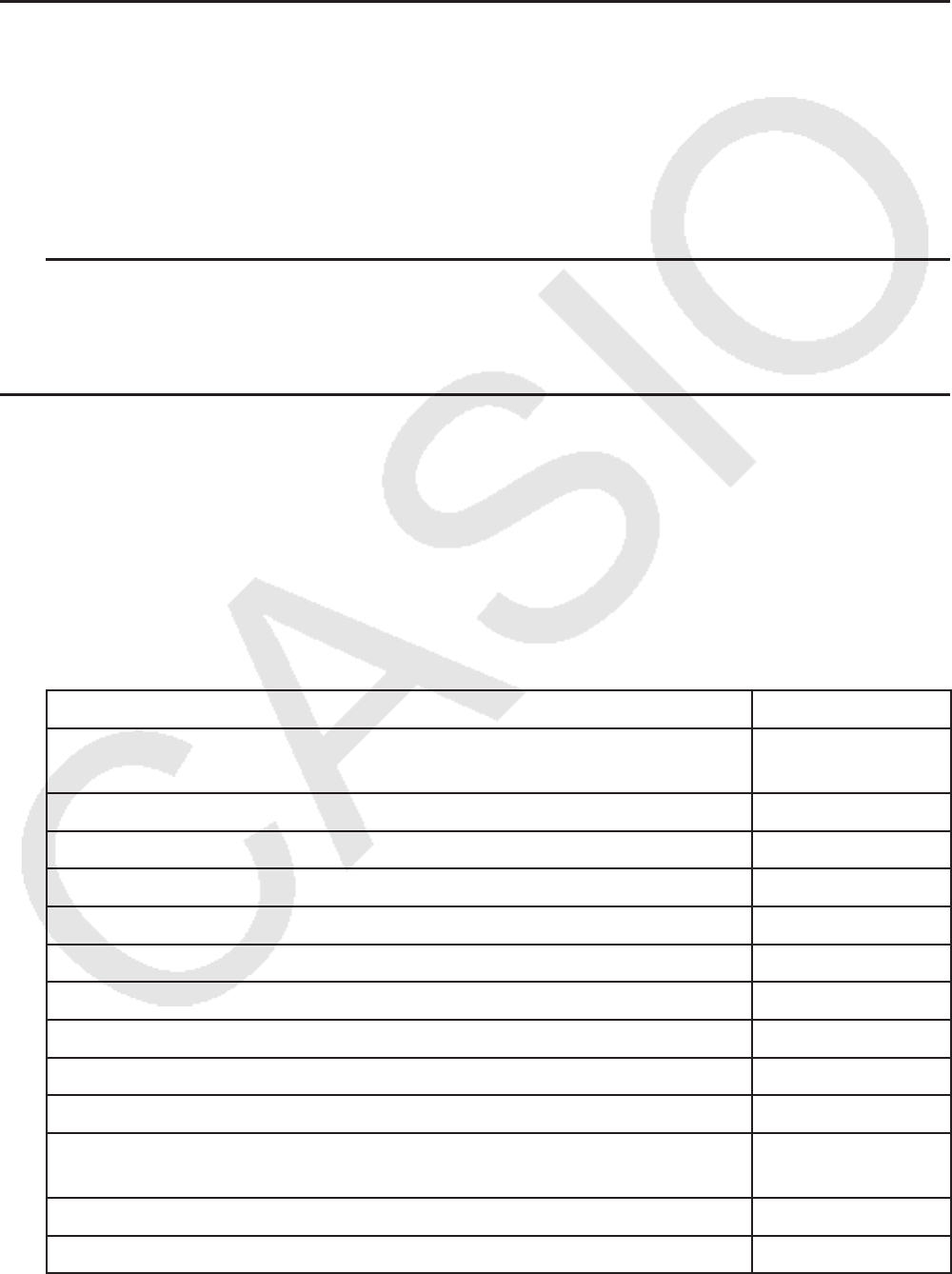
10-8
• Om terug te keren naar het scherm met de werkruimte vanuit de List Editor in de e
•
ACT-
modus, druk op J.
• In e
•
ACT-modus worden waarden voor lijstvariabelen voor elk bestand afzonderlijk
opgeslagen. De variabele waarden in een lijst verschillen van die waarden die geproduceerd
worden wanneer ze aangeroepen worden vanuit een niet-e
•
ACT-modus.
k Invoegen van een wiskundige regeleinde
Door op w te drukken nadat u een wiskundige regel bewerkt hebt op een werkruimtescherm
met meerdere wiskundige regels zorgt ervoor dat alle regels die volgen op de bewerkte regel,
opnieuw worden berekend. Herberekenen kan enige tijd in beslag nemen als er een groot
aantal wiskundige regels zijn, of als sommige berekeningen complex zijn. Het invoegen van
een wiskundige regeleinde stopt het herberekeningsproces op het punt waar de regel zich
bevindt.
u Een regeleinde invoegen
In het functiemenu, selecteer {INS} en daarna {STOP} om een regeleinde boven de huidige
geselecteerde regel of strip in te voegen.
k Gebruik van strips
Strips zijn tools waarmee u gegevens van ingebouwde applicaties in een eActivity-bestand
kunt opnemen. Er kan met elke strip slechts één scherm van ingebouwde applicaties worden
geassocieerd, en de strip kan de gegevens (grafieken enz.) opslaan die door het scherm
geproduceerd worden.
Onderstaande tabel toont de schermen van de ingebouwde applicaties die in de strips kunnen
worden ingevoegd. De kolom “Strip Name” toont de namen die staan in het dialoogvenster dat
verschijnt wanneer u op 2(STRP) drukt.
Stripdatatypes
Datatype Stripnaam
RUN
•
MAT modus rekendata (wanneer de RUN
•
MAT modus wordt
opgeroepen vanuit een eActivity, start die in de natuurlijke invoermodus.)
Run (Math)
GRAPH modus grafiekschermdata Graph
GRAPH modus grafiekrelatielijstschermdata Graph Editor
TABLE modus tabelrelatielijstschermdata Table Editor
CONICS modus grafiekschermdata Conics Graph
CONICS modus functielijstschermdata Conics Editor
STAT modus statistische grafiekschermdata Stat Graph
Data List Editor STAT modus List Editor
EQUA modus berekeningsschermdata Solver
RECUR modus recursieselectiescherm Recur Editor
Notes-schermdata (Notes is een speciale eActivity applicatie.
Zie “Notes Strips” op pagina 10-10 voor meer informatie.)
Notes
RUN
•
MAT modus Matrix Editor gegevens Matrix Editor
Vector Editor-gegevens RUN
•
MAT-modus Vector Editor